Windows10のPCは、DVD/CDドライブにCDをセットすると、自動で再生が開始されます。Windows Media Playerが起動されて、CDが再生されます。何か原因で自動再生されなくなった場合、設定を確認すると改善するかもしれません。また、自動再生を停止させたい場合にも設定を変更することで対応することができます。
Windows10の自動再生ついて
Windows10のPCを使用していて、DVD/CDドライブにCDをセットすると、ミュージックの再生が自動で開始されます。Windows Media Playerは初期設定で、自動再生する設定となっています。自動再生を行いたい場合や、自動再生を停止したい場合は、次の2つの設定を行います。
- 自動再生の設定
-
CDの自動再生の設定
■自動再生の設定
この自動再生の設定は、Windows10の「設定」で変更することができます。自動再生の設定を「オン」にすると、すべてのメディアとデバイスで自動再生をオンにすることができます。
この設定がオフに設定されると、すべてにメディアとデバイスで自動再生が停止します。自動再生を行いたい場合は、この設定が「オン」になっている必要があります。
CD等の各メディアごとの個別の設定は、次の設定で行います。
■CDの自動再生の設定
この設定は、Windows10の「コントロールパネル」から設定することができます。コントロールパネルの自動再生でCDの設定を行います。
Windows Media Playerの自動再生の設定方法
自動再生を行いたい場合は、設定1と設定2の2つを設定します。自動再生を停止したい場合は、設定2を行えば停止することができます。
設定1(自動再生の設定)
1.Windowsキー+Iキーを押します。「設定」ウィンドウが表示されるので、「デバイス」をクリックします。
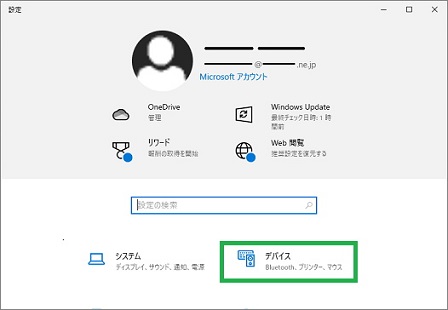
2.次に、左のメニューに表示されている「自動再生」をクリックします。右側に「自動再生」が表示されるので、「すべてのメディアとデバイスで自動再生を使う」を「オン」にします。
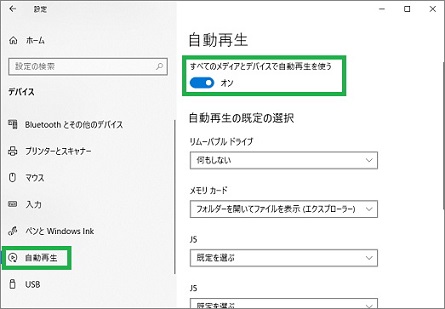
設定2(CDの設定)
1.スタートをクリックして「Windowsシステムツール」の中にある「コントロールパネル」をクリックします。
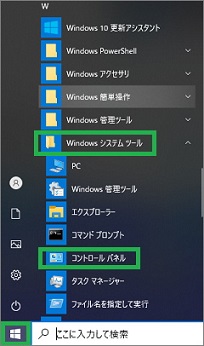
2.次のコントロールパネルの画面が表示されます。画面の表示が違う場合は、右上の表示方法を「カテゴリ」に変更します。次に、一覧の「ハードウェアとサウンド」をクリックします。
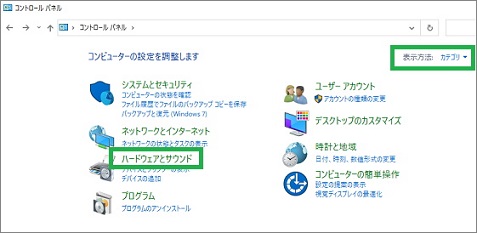
3.「ハードウェアとサウンド」が表示されるので、「自動再生」をクリックします。
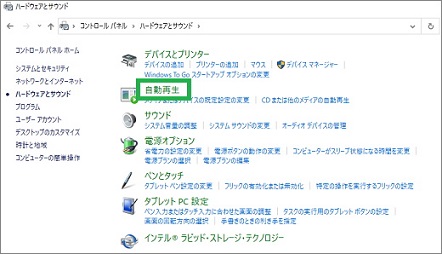
4.画面をスクロールすると「CD」が表示されるので、その下の「オーディオCD」の設定を変更します。
自動再生にする場合は、「オーディオCDの再生(Windows Media Player)」を選択します。自動再生を停止する場合は、「何もしない」を選択します。選択が完了したら、「保存」をクリックします。
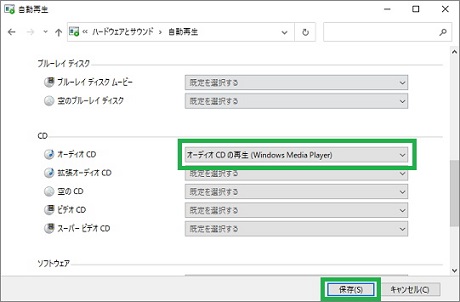
その他について
自動再生を設定すると、Windows Media PlayerでCDの取り込み操作も早く行うことができます。
こちらで、CDの取り込みを早く行う方法を紹介しています。
まとめ
今回は、Windows Media Playerの自動再生の設定を変更する方法について紹介しました。Windows Media Playerの自動再生がされない場合や、自動再生を停止したい場合は、コントロールパネルの設定を確認することで、対応することができると思います。
読んでいただき、ありがとうございます。
参考になりましたら、幸いです。



